Một số mẫu laptop đang kinh doanh tại Thế Giới Di Động:
Lỗi Bluetooth peripheral device driver not found là lỗi khá phổ biến, thường xảy ra khi lần đầu kết nối máy tính với một thiết bị Bluetooth như tai nghe Bluetooth, loa Bluetooth. Hãy theo dõi bài viết dưới đây để tìm hiểu nguyên nhân và cách khắc phục lỗi này nhé!
1. Nguyên nhân của lỗi Bluetooth peripheral device driver not found
Nguyên nhân chính dẫn đến lỗi Bluetooth peripheral device driver not found là do hệ điều hành của bạn chưa cập nhật đầy đủ, còn thiếu sót driver kết nối hoặc gặp lỗi về Driver Bluetooth.
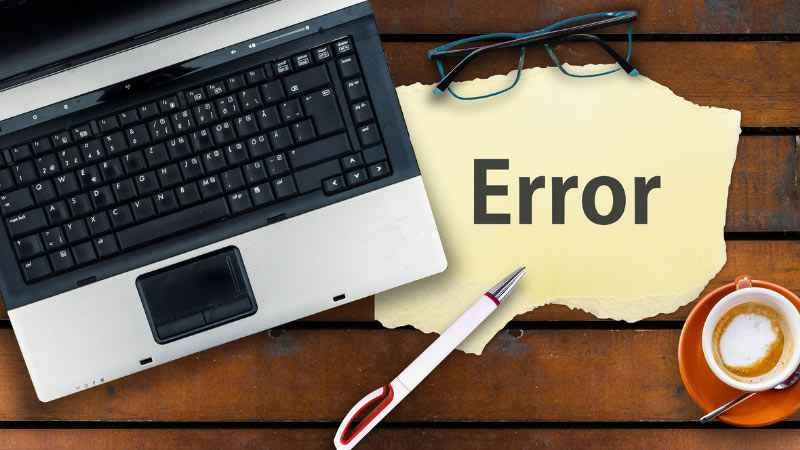
Nguyên nhân lỗi
Để khắc phục lỗi này bạn cần cài đặt lại hoặc cập nhật Driver Bluetooth cho hệ điều hành.
2. Cách sửa lỗi Bluetooth peripheral device driver not found
Bước 1: Nhấn tổ hợp phím Windows + R để mở hộp thoại Run > Gõ devmgmt.msc > Enter.
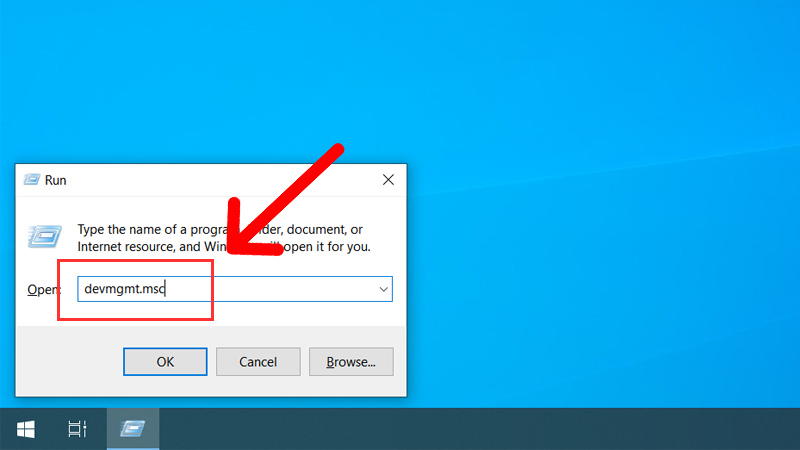
Mở Device Manager
Sau khi cửa sổ Device Manager mở lên, bạn sẽ thấy danh sách các Driver hiện hành trên máy.
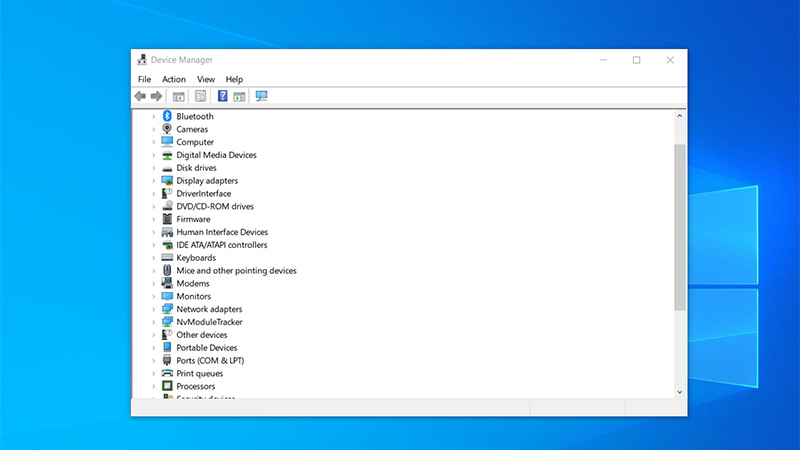
Danh sach Driver
Bước 2: Nhấp vào mục Other devices để mở rộng danh sách > Nhấn chuột phải vào Bluetooth Peripheral Device > Chọn Update driver.
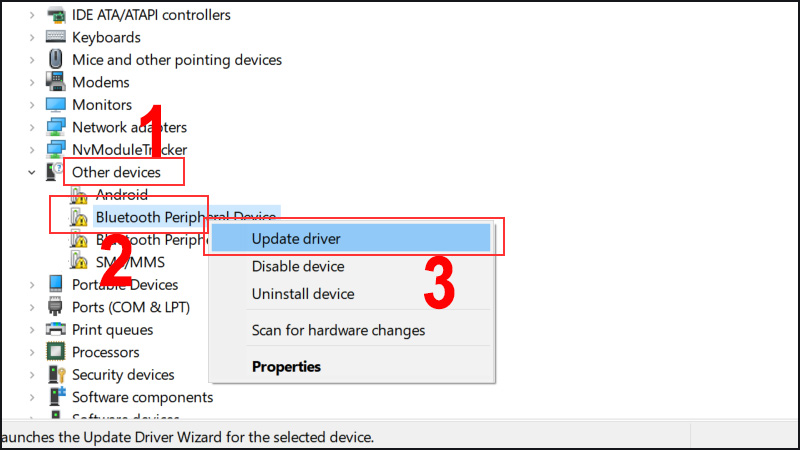
Update Driver
Nếu bạn không tìm thấy mục Other devices hoặc Bluetooth Peripheral Device trong danh sách Other devices , bạn hãy nhấp chọn View > Show hidden devices.
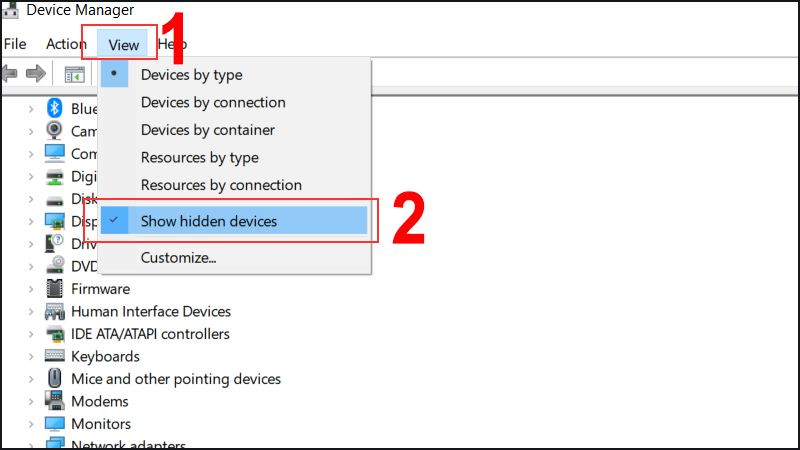
Show hidden devices
Nếu bạn có nhiều hơn một driver thiết bị Bluetooth, thì bạn cần phải làm theo những bước dưới đây cho tất cả thiết bị Bluetooth.
Bước 3: Chọn Search automatically for updated driver software.
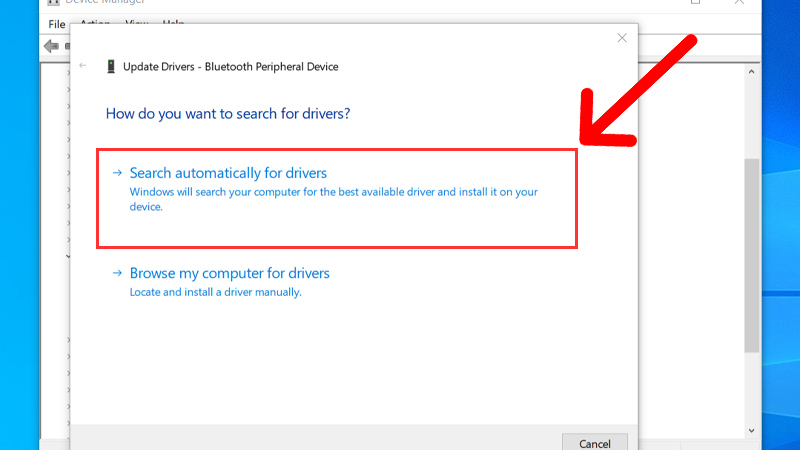
Search automatically for updated driver software
Chờ cho Windows tìm kiếm trên Internet những driver mới nhất, nếu tìm được thì Windows sẽ tự động tải xuống và cài đặt nó trên máy của bạn
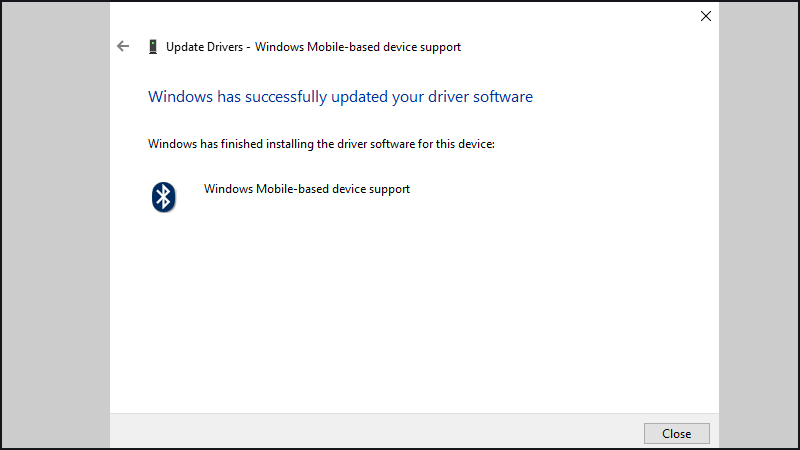
Driver tự động tải xuống
Bước 4: Nếu cách trên không sử dụng được thì bạn hãy quay lại Bước 2, nhưng thay vì chọn Search automatically for updated driver software thì bạn chọn Browse my computer for drivers computer.
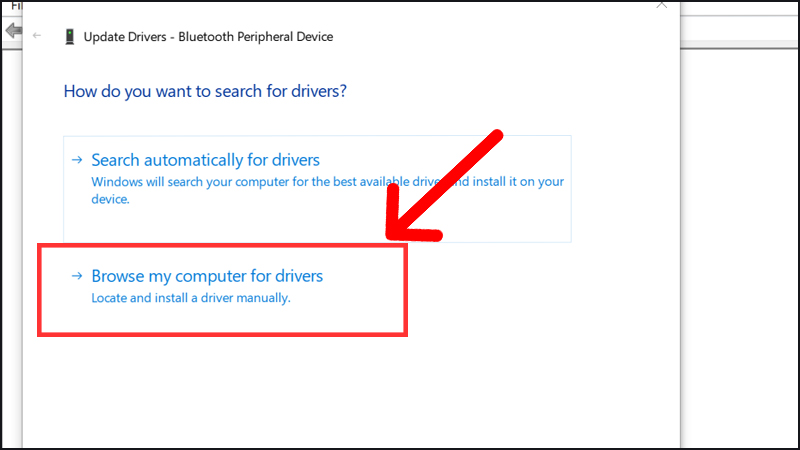
chọn Browse my computer for drivers computer
Tiếp tục chọn Let me pick from a list of available drivers on my computer.
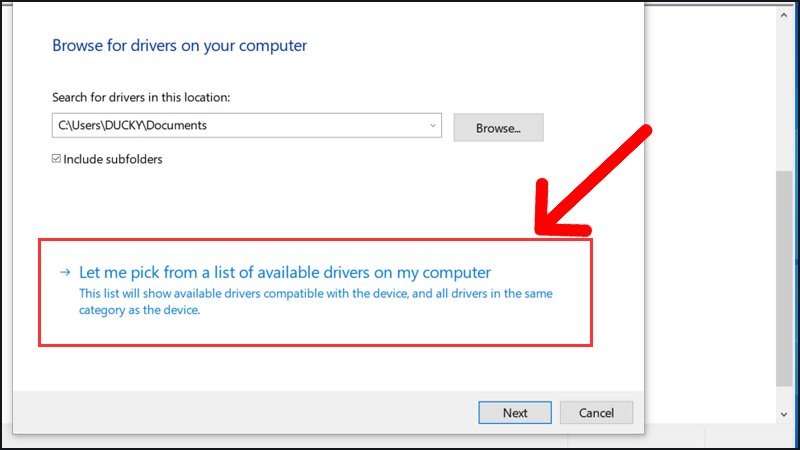
chọn Let me pick from a list of available drivers on my computer
Bước 5: Chọn Ports (COM & LPT) > Next.
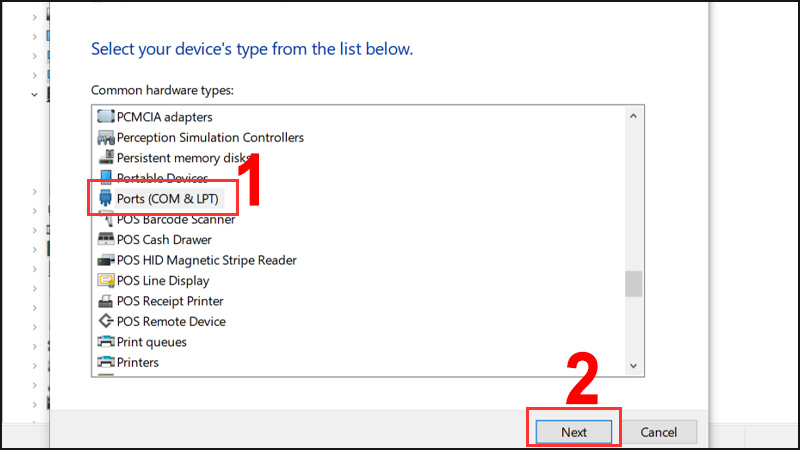
Chọn Ports (COM & LPT)
Bước 6: Ở phần Manufacturer, bạn chọn Microsoft > Mục Model chọn Standard Serial over Bluetooth link > Nhấn Next.
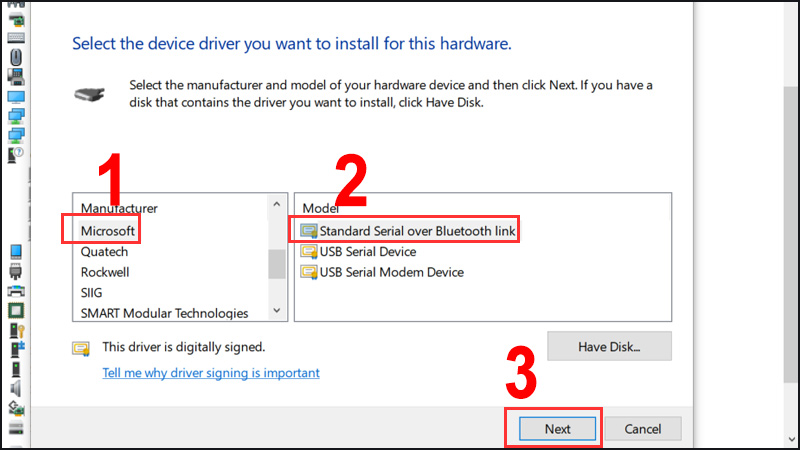
Chọn Driver
Tiếp tục chọn Yes.
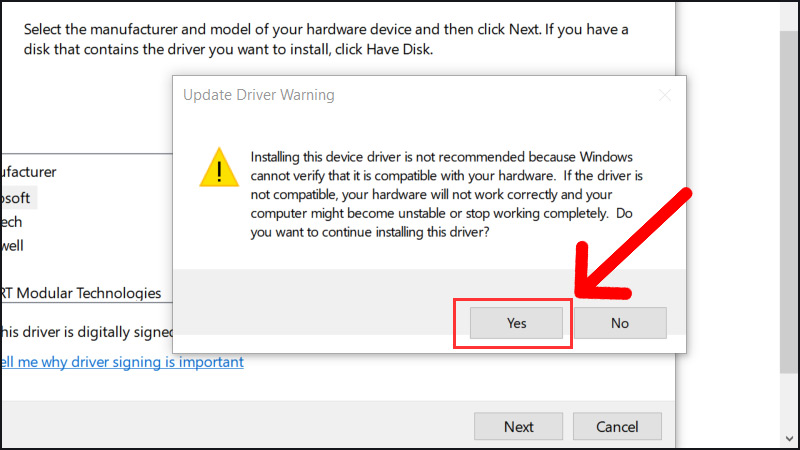
Chọn Yes
Bước 7: Chờ cho đến khi Windows cài đặt xong driver này thì bạn hãy khởi động lại máy tính.

Khởi động lại máy tính
Một số mẫu laptop đang kinh doanh tại Thế Giới Di Động:
Trên đây là hướng dẫn cách khắc phục lỗi Bluetooth peripheral device driver not found trên máy tính Windows, hy vọng bài viết này giúp ích cho bạn. Cảm ơn bạn đã theo dõi.